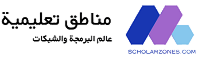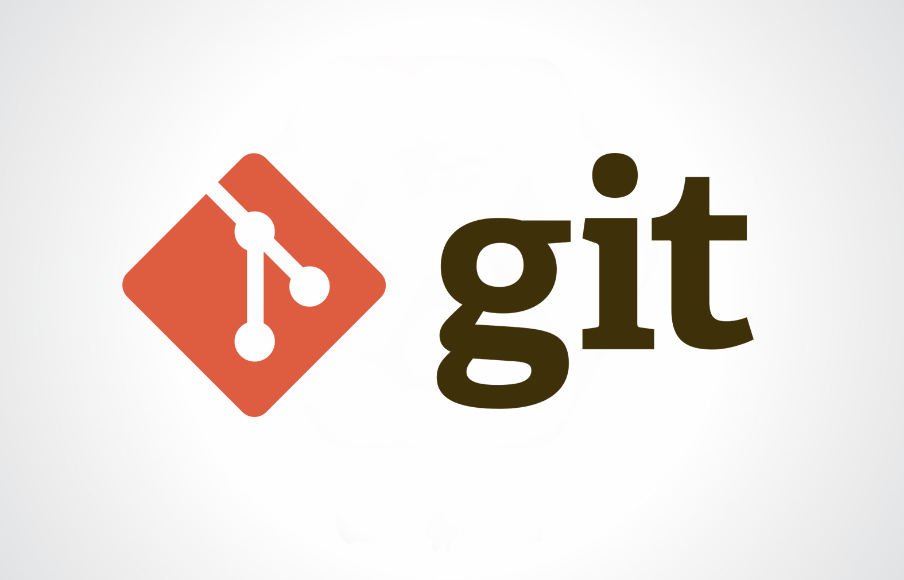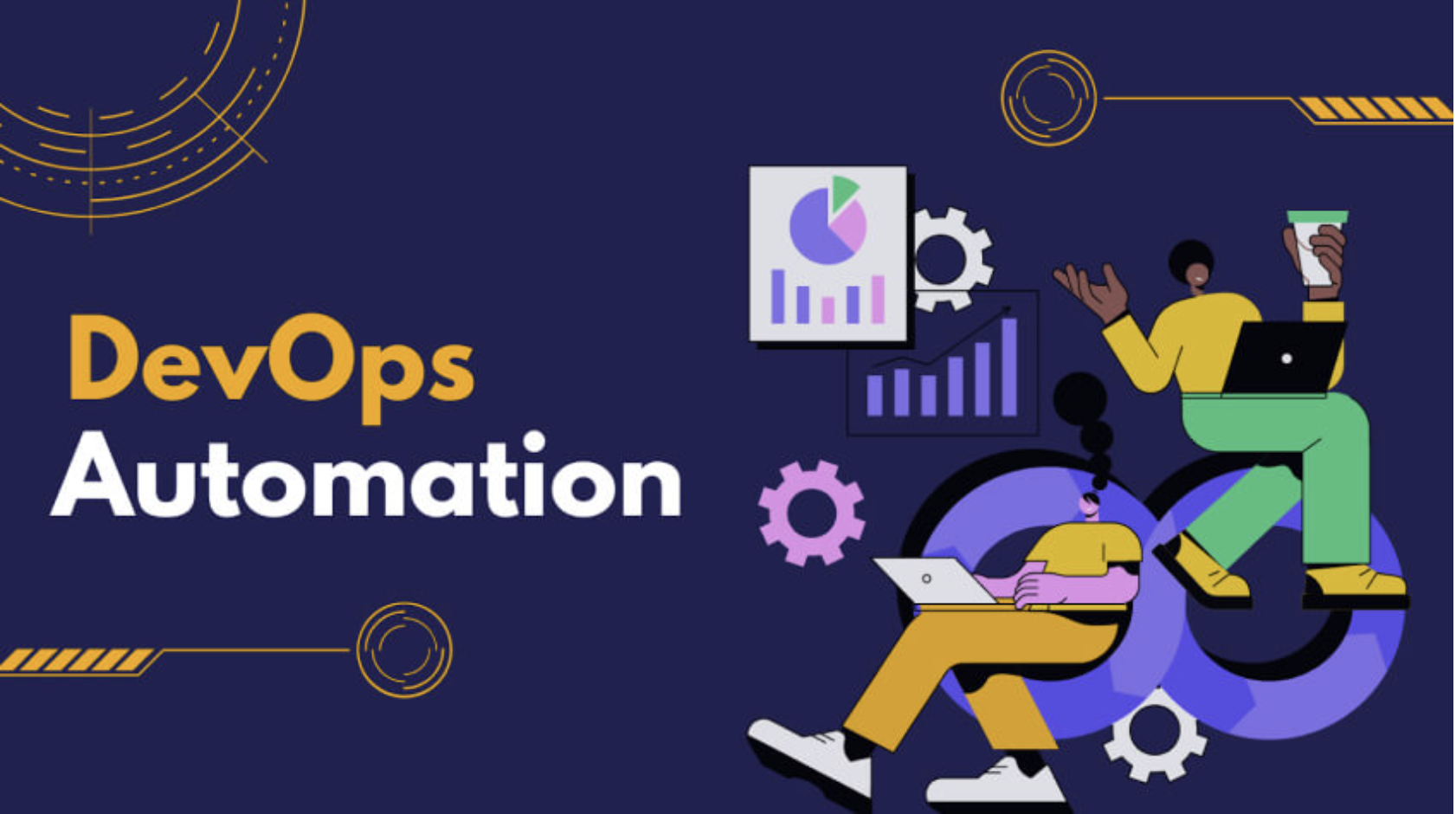مقال اليوم عن كتاب قواعد البيانات مايكروسوفت اكسس للكاتب بدر الدين موسى محمد بصيغة pdf مجاناً.
الكتاب واحد من الكتب التعليمية التي تحاول منح القارئ معلومات وافية تمكنه من استخدام برنامج قواعد البيانات، والكتاب حقيقة يعد واحد من الحقائب التعليمية التي تقدم المعلومة بطريقة مبسطة ومباشرة، يتميز هذا الكتاب أيضاً بوضوحة وبوجود العديد من الأشكال التوضيحية التي تساعد على الفهم وتساعد المتدرب على إعادة الخطوات على حاسبه الشخصي ايضاً.
اسم الكتاب:
قواعد البيانات مايكروسوفت اكسس
اسم الكاتب:
بدر الدين موسى محمد.
عدد الصفحات:
19 صفحة.
صيغة الكتاب:
تصنيف الكتاب:
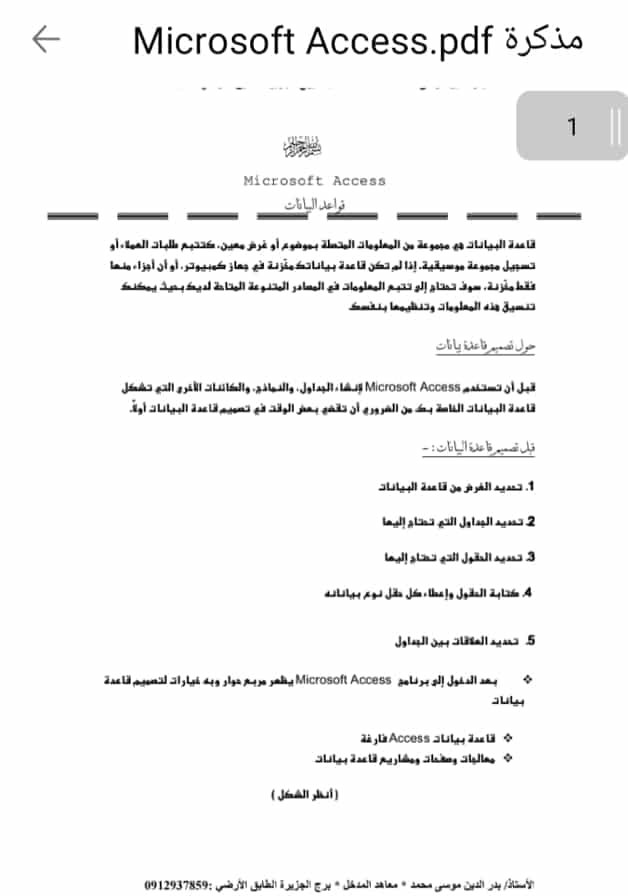
مقدمة كتاب قواعد البيانات مايكروسوفت اكسس:
قواعد البيانات هي مجموعة من المعلومات المتصلة بموضوع أو غرض معين، كتتبع طلبات العملاء أو تسجيل مجموعة موسيقية. إذا لم تكن قواعد البيانات مفزنة في جهاز كمبيوتر، أو أن أجزاء منها فقط مخزنة، سوف تحتاج إلى تتبع المعلومات في المصادر المتنوعة المتاحة لديك بحيث يمكنك تنسيق هذه المعلومات وتنظيمها بنفسك حول تصمير قاعدة بيانات قبل أن تستخدم Microsoft Access لإنشاء الجداول، والنماذج، والكائنات الأخرى التي تشكل قاعدة البيانات الخاصة بك من الضروري أن تقضي بعض الوقت في تصميم قاعدة البيانات أولا. قبل تصميم قاعدة البيانات:
– 1. تحديد الغرض من قاعدة البيانات
2. تحديد الجداول التي تحتاج إليها
3. تحديد العقول التي تحتاج إليها
4 كتابة الحقول وإعطاء كل حقل نوع بيانانه
5. تحديد العلاقات بين الجداول بعد الدخول إلى برنامج Microsoft Access يظهر مربع حوار وبه خيارات لتصميم قاعدة بيانات * قاعدة بيانات Access فارغة * معالجات وصفحات ومشاريع قاعدة بيانات *
ملحوظة : تعتمد قاعدة البيانات اعتماداً كلياً على إنشاء الجداول الجداول: ما هي وكيف تعمل يعد الجدول مجموعة من البيانات حول موضوع محدد، مثل المنتجات أو الموردين. ويعني استخدام جدول منفصل لكل موضوع أنك تخزن هذه البيانات مرة واحدة فقط، مما يجعل قاعدة البيانات أكثر كفاءة، ويقلل من أخطاء إدخال البيانات كيفية تصميم الجداول وننشط جداول ثم جديد يظهر مربع حوار باسم جدول جديد وبه مجموعة من الخيارات نختار طريقة عرض التصميم ثم موافق.
المفتاح الأساسي: هو عبارة عن مفتاح يوضع في الجدول الرئيسي وفي وضع التصميم وفي حقل لا يقبل التكرار. ويوضع المفتاح بثلاث طرق :
1 ) من شريط الأدوات نختار رمز المفتاح الأساسي
2 ) من القائمة تحرير نختار مفتاح أساسي | مفتاح أساسي
3 ) نقف في الحقل المراد وضع المفتاح بـه ونضغط الزر الأيمن للماوس تظهر قائمة مختصرة نختار منها مفتاح أساسي.
بأي طريقة نضع المفتاح الأساسي.
بعد ذلك نعمل العلاقات التي تربط الجدول الرئيسي بالجداول الفرعية ولعمل العلاقات هنالك ثلاث طرق. نقف في منتصف قاعدة البيانات ونضغط الزر الأيمن تظهر قائمة مختصرة نختار منها علاقات من شريط الأدوات نختار علاقات نفتح القائمة أدوات ونختار علاقات.
يظهر مربع حوار باسم الحقل الذي ضغطنا علية بالزر الأيمن ننشط تبويبه بيانات . يظهر مربع حوار باسم الحقل المراد إجراء العملية الرياضية به ويكون في مصدر عنصر التحكم اسم الحقل مكتوب ومظلل (أنظر الشكل) نضغط مفتاح Delete نضغط على الثلاث نقاط الموجودة ( … ) يظهر مربع حوار باسم منشي التعبير ومقسم إلى ثلاث أعمدة (أنظر الشكل) في العمود الوسط ننشط قائمة الحقول يظهر على جهة اليد اليسرى حقول الجدول المنشى له النموذج ثم نقوم بجمع البدلات الموجودة (أنظر الشكل) ثم نضغط على موافق. نرجع إلى مربع الحوار السابق نفتح القائمة ملف ثم نختار حفظ فقط ثم نغلق مربع الحوار ثم نرجع إلى وضع الفتح للنموذج يظهر جملة البدلات .
ويمكن إيجاد المرتب ما بعد البدلات نقف في حقل المرتب ما بعد البدلات ونضغط الزر الأيمن ونختار خصائص يظهر مربع حوار باسم مربـع نـص المرتب ما بعد البدلات في تبويبه بيانات يظهر المرتب ما بعد البدلات مظلل نضغط مفتاح Delete ثم نضغط على الثلاث نقاط يظهر مربع حوار باسم منشي التعبير ننشط قائمة العقول ثم ننشط المرتب الأساسي ثم نعمل علامة (+) ثم ننشط جملة البدلات.
ثم موافق نرجع إلى مربع الحوار السابق نفتح القائمة ملف ونختار حفظ فقط. إلى وضع الفتح. ويمكن إيجاد جملة الخصومات نقف في جملة الخصومات ونضغط الزر الأيمن ونختار خصائص يظهر مربع حوار باسم مربـع نـص جملة الخصومات يظهر في مصدر عنصر التحكم جملة الخصومات مظلل نضغط مفتاح Delete ثم نضغط على الثلاث نقاط يظهر مربع حوار باسم منشي التعبير ننشط قائمة الحقول يظهر على جهة اليد اليسرى حقول الجدول المنشى له النموذج نجمع الخصومات الموجودة ثم موافق نرجع إلى مربع الحوار السابق نفتح القائمة ملف ثم نختار حفظ فقط.
ثم نرجع إلى وضع الفتح. ويمكن إيجاد صافي المرتب نرجع إلى وضع التصميم ونقف في صافي المرتب ونضغط الزر الأيمن تظهر قائمة مختصرة نختار منها خصائص يظهر مربع حوار باسم مربع نص صافي المرتب من تبويبـه بيانات وفي مصدر عنصر التحكم يظهر اسم الحقل مظلل نضغط مفتاح Delete.
فهرس كتاب قواعد البيانات مايكروسوفت اكسس :
غير مفهرس